Cập nhật lần cuối: 4 tháng 2025 năm XNUMX
Chúng tôi đã nâng cấp lên ứng dụng mới để gọi video
QUAN TRỌNG: Konnekt đã chuyển sang nền tảng và ứng dụng gọi video mới. Từ thứ Tư, ngày 16 tháng XNUMX, Skype/Teams sẽ không còn được sử dụng để gọi điện thoại video.
Nếu bạn hoặc người liên hệ video của bạn chưa nhận được liên kết lời mời hoặc cần trợ giúp, trước tiên hãy kiểm tra email từ Konnekt trong hộp thư đến hoặc thư mục thư rác/thư không mong muốn của bạn, sau đó liên lạc Konnekt cá nhân hóa.
Các bản cập nhật và tính năng mới sẽ tự động được triển khai — không cần thực hiện bất kỳ hành động nào.
Người dùng chỉ sử dụng điện thoại: Dịch vụ điện thoại thông thường của bạn (có phụ đề hoặc không có phụ đề) vẫn không thay đổi. Bạn sẽ không nhận được tin nhắn nâng cấp.
Người dùng điện thoại hình ảnh: Videophone của bạn đã được cập nhật (hoặc nếu chưa được cập nhật kể từ tháng 6, thì sẽ sớm được cập nhật sau lần trực tuyến tiếp theo). Giao diện và các nút gọi sẽ vẫn giữ nguyên.
Truy cập nhanh:
Chuyện gì đang xảy ra
Chúng tôi đã liên hệ với người liên hệ chính chịu trách nhiệm cho từng Videophone, yêu cầu họ xem xét và cập nhật địa chỉ email và/hoặc số điện thoại di động của từng Videophone. liên hệ video hiện tại (không bao gồm danh bạ chỉ liên lạc qua điện thoại). Điều này cho phép chúng tôi gửi cho từng liên hệ các bản cập nhật kịp thời và liên kết lời mời được cá nhân hóa đến ứng dụng mới.
Biểu mẫu cập nhật thông tin liên lạc sẽ vẫn mở cho đến khi có thông báo mới.
Vui lòng không sử dụng biểu mẫu để thêm hoặc xóa liên hệ — Để thêm hoặc xóa danh bạ, liên lạc Konnekt hoặc đối tác bán hàng/hỗ trợ tại địa phương của bạn.
Cách thiết lập ứng dụng gọi video
Mỗi liên hệ video đã nhận được (hoặc sẽ nhận được theo yêu cầu) một liên kết lời mời được cá nhân hóa qua email hoặc SMS. Bạn sẽ cần một thiết bị iPhone, iPad hoặc Android. Ứng dụng này không chạy trên PC/Mac.
Kết nối:
- Chỉ cần chạm vào liên kết bạn nhận được trên điện thoại di động hoặc máy tính bảng để cài đặt ứng dụng.
- Nếu bạn đã cài đặt ứng dụng CareWindow, chỉ cần chạm vào liên kết lời mời một lần nữa để hoàn tất thiết lập.
- Hoặc, nếu bạn đang xem liên kết trên máy tính, hãy quét mã QR bằng camera điện thoại.
- Làm theo lời nhắc để:
- Thiết lập tài khoản của bạn
- Tự động kết nối với Videophone
Thật nhanh chóng, dễ dàng và tự động — không cần kỹ năng chuyên môn!
Gọi cho chúng tôi 03 8637 1188 nếu bạn cần giúp đỡ.
Một số điều quan trọng cần lưu ý:
- Vui lòng không thay đổi tên của bạn trong quá trình thiết lập. Tên đã nhập sẽ được hiển thị trên Videophone và người khác có thể nhìn thấy. Chúng tôi khuyên bạn nên giữ nguyên tên mặc định, trùng khớp với tên đã thiết lập trước đó và đã hiển thị trên Videophone.
- Vui lòng thiết lập địa chỉ email khôi phục sau khi tài khoản của bạn đã được thiết lập thành công. Để thực hiện việc này, hãy vào trang cá nhân của bạn ở góc trên bên phải, chọn "Khôi phục tài khoản" và làm theo hướng dẫn hiển thị trong ứng dụng. Thao tác này giúp lưu trữ dữ liệu tài khoản của bạn một cách an toàn và giúp bạn dễ dàng khôi phục quyền truy cập nếu cần.
- Liên kết lời mời chúng tôi gửi đến từng liên hệ cá nhân là độc đáo và sử dụng một lần. Bạn không thể sử dụng nó cho nhiều thiết lập. Vui lòng liên hệ với chúng tôi nếu bạn gặp sự cố với liên kết bạn nhận được, chúng tôi có thể gửi cho bạn liên kết mới.
Bạn cần trợ giúp? Hãy xem video hướng dẫn từng bước này:
Cách tải xuống ứng dụng mới trên iOS
- Trong App Store, chạm vào “Nhận".
- Nhấp đúp nhanh vào nút bên (nút khóa màn hình ở bên phải iPhone của bạn).
- iPhone của bạn sẽ yêu cầu Face ID:
• Nếu Face ID thành công, ứng dụng sẽ bắt đầu tải xuống.
• Nếu Face ID không thành công, hãy chạm vào “đặt”, sau đó nhập mật khẩu Apple ID của bạn và chạm vào “Đăng nhập”. Nếu thành công, ứng dụng sẽ bắt đầu tải xuống.
Nếu bạn muốn sử dụng nhiều thiết bị:
Nếu bạn muốn sử dụng ứng dụng trên nhiều thiết bị (ví dụ: iPad và điện thoại Android), vui lòng lưu ý:
- Giới hạn Email khôi phục: Nếu bạn sử dụng cùng một email khôi phục và cùng một liên kết lời mời trên nhiều thiết bị, chỉ có thiết bị mới nhất mới nhận được thông báo cuộc gọi đến. Ví dụ, nếu bạn thiết lập ứng dụng trên iPhone trước rồi sau đó thiết lập trên iPad bằng cùng một tài khoản, thì chỉ có iPad của bạn sẽ đổ chuông khi có cuộc gọi đến.
- Một tài khoản cho mỗi thiết bị: Để nhận cuộc gọi đến trên nhiều thiết bị, bạn cần thiết lập một tài khoản riêng cho mỗi thiết bị. Mỗi tài khoản phải:
- Sử dụng email khôi phục duy nhất (hoặc bỏ qua bước email khôi phục).
- Được kích hoạt thông qua liên kết mời khác.
- Yêu cầu thêm liên kết: Vui lòng liên hệ với chúng tôi nếu bạn muốn thiết lập thêm thiết bị — chúng tôi sẽ cung cấp thêm liên kết mời.
- Hạn chế của nền tảng: Ứng dụng hiện không hỗ trợ Mac, Windows, Linux hoặc các nền tảng PC khác. Vui lòng sử dụng điện thoại thông minh hoặc máy tính bảng.
Ví dụ: Sử dụng điện thoại Android và iPad
Giả sử bạn muốn sử dụng ứng dụng trên cả điện thoại Android và iPad:
- Bạn sẽ nhận được một liên kết lời mời duy nhất cho thiết bị Android và một liên kết khác cho thiết bị iPad của mình.
- Mỗi thiết bị sẽ hiển thị cùng một danh sách liên lạc và bạn có thể sử dụng để gọi cho gia đình hoặc gọi qua Videophone.
- Khi gọi điện thoại hình ảnh:
- Android của bạn có thể hiển thị là “JaneAndroid”
- iPad của bạn có thể hiển thị là “JaneiPad”
- Chúng ta có thể thiết lập để Người dùng Videophone thấy cả hai đều là “Cuộc gọi đến từ Jane” để đảm bảo tính nhất quán.
- Nếu Người dùng Videophone gọi cho bạn từ Videophone, chúng tôi có thể cấu hình để thử Android của bạn trước và nếu không có ai trả lời, sẽ tự động thử iPad của bạn.
Điều này đảm bảo cuộc gọi đáng tin cậy và tránh các vấn đề về thông báo.
Nếu bạn nói chuyện với nhiều hơn một điện thoại hình ảnh:
Bạn sẽ nhận được một email riêng với một liên kết duy nhất cho mỗi Videophone. Ví dụ, nếu bạn có hai Videophone, bạn sẽ nhận được hai email với hai liên kết khác nhau, v.v.
Mỗi email sẽ bao gồm tên người dùng Videophone để bạn có thể dễ dàng xác định liên kết nào thuộc về thiết bị nào.
Vui lòng làm theo các bước dưới đây:
- Nhấn vào hồ sơ/ảnh của bạn ở góc trên bên phải và nhấp vào “Thêm tài khoản”.
- Sau đó nhấp vào “Thêm tài khoản mới”.
- Hoàn tất thiết lập tài khoản cho tài khoản mới.
- Khi được hỏi tên, hãy sử dụng tên hơi khác một chút để bạn có thể phân biệt giữa các tài khoản. Ví dụ: Fred2.
- Bạn không thể sử dụng cùng một địa chỉ email làm email khôi phục cho nhiều tài khoản. Chúng tôi khuyên bạn nên thiết lập một email khôi phục riêng nếu có thể; nếu không, chỉ cần bỏ qua bước này.
- Khi bạn thấy: “Điện thoại/máy tính bảng của bạn chưa được ghép nối với bất kỳ thiết bị nào khác”, hãy không làm gì trong ứng dụng.
- Sau đó, nhấp vào liên kết lời mời thứ hai (hoặc các liên kết tiếp theo) hoặc quét mã QR để tài khoản của bạn có thể được tự động cập nhật.
- Để chuyển đổi tài khoản (để nói chuyện với một Videophone khác), chạm vào hồ sơ/ảnh của bạn ở góc trên bên phải và chọn tài khoản mong muốn từ danh sách.
Lưu ý: Các cuộc gọi đến bất kỳ tài khoản nào của bạn đều sẽ đổ chuông, bất kể bạn đã chọn tài khoản nào trong ứng dụng.
Bạn có thể xem video để biết hướng dẫn về cách kết nối với nhiều Videophone.
Những Điều Cần Biết Trước
Tất cả Konnekt Điện thoại hình đã được cập nhật vào hoặc ngay sau ngày 16 tháng XNUMX. Nếu Videophone chưa trực tuyến, quá trình cập nhật sẽ diễn ra sau khi Videophone trực tuyến trở lại và sau khi Videophone không hoạt động trong khoảng 5-10 phút.
Vui lòng thiết lập tài khoản của bạn trong ứng dụng mới càng sớm càng tốt.
Đối với liên lạc video qua điện thoại:
- Ứng dụng này dễ sử dụng hơn nhiều
- Ứng dụng không yêu cầu đăng nhập hoặc mật khẩu
- Chất lượng video (từ camera Videophone đến ứng dụng) có độ phân giải cao hơn
- Tự động thu phóng (từ ứng dụng đến màn hình Videophone) giúp bạn dễ dàng được nhìn thấy hơn
- Chế độ Không làm phiền của ứng dụng rất tuyệt khi bạn không bị làm phiền
Cuộc gọi nhóm, cuộc gọi PC và chia sẻ màn hình
Xin lưu ý rằng các cuộc gọi nhóm, gọi trên máy tính và chia sẻ màn hình hiện đang bị hạn chế.
- Để gọi trên máy tính, Konnekt sẽ chỉ định một liên kết hội nghị duy nhất cho Videophone của bạn.
- Chỉ cần mở liên kết trong bất kỳ trình duyệt web nào để thực hiện cuộc gọi.
- Có thể chia sẻ cùng một liên kết với nhiều liên hệ Videophone, cho phép thực hiện cuộc gọi nhóm nếu nhiều người sử dụng cùng lúc.
- Đối với người dùng có hiểu biết về kỹ thuật số, phần mềm của bên thứ ba có thể được sử dụng để kích hoạt chia sẻ màn hình trong khi gọi.
Ở giai đoạn này, phương pháp này hỗ trợ chỉ cuộc gọi đi. Bạn có thể gọi Videophone từ máy tính, nhưng không thể trả lời cuộc gọi đến từ Videophone trên máy tính hoặc trình duyệt.
Nếu bạn muốn sử dụng máy tính của mình để gọi Videophone, vui lòng liên hệ với chúng tôi để yêu cầu liên kết duy nhất của bạn.
Chúng tôi chân thành cảm ơn sự ủng hộ liên tục của bạn.
Trân trọng,
Konnekt Nhóm nghiên cứu
Câu hỏi thường gặp về khắc phục sự cố
Liên kết/Mã QR không hoạt động:
Bạn có thể đã khai thác "Đôi" nút trong quá trình thiết lập.
Khi bạn thực hiện thao tác này, ứng dụng sẽ hiển thị mã QR, nút "Quét mã" và nút "Chia sẻ liên kết". Xin lưu ý: không có cái nào trong số này sẽ hoạt động với Konnekt hệ thống.
- Nếu bạn nhấn “Quét mã” và sử dụng ứng dụng để quét mã QR mà chúng tôi đã gửi cho bạn, nó sẽ không hoạt động. Vui lòng đóng ứng dụng và sử dụng camera trên điện thoại để quét mã.
- Nếu bạn nhấn “Chia sẻ liên kết” và gửi liên kết cho người khác, nó sẽ không có tác dụng với họ. Nếu bạn muốn mời thêm liên hệ, vui lòng liên hệ với chúng tôi để có liên kết lời mời riêng.
Đó là vì Konnekt sử dụng một hệ thống riêng do đội ngũ của chúng tôi quản lý. Bộ phận hỗ trợ của CareWindow không thể hỗ trợ bạn trong quá trình này. Cảm ơn bạn đã thông cảm.
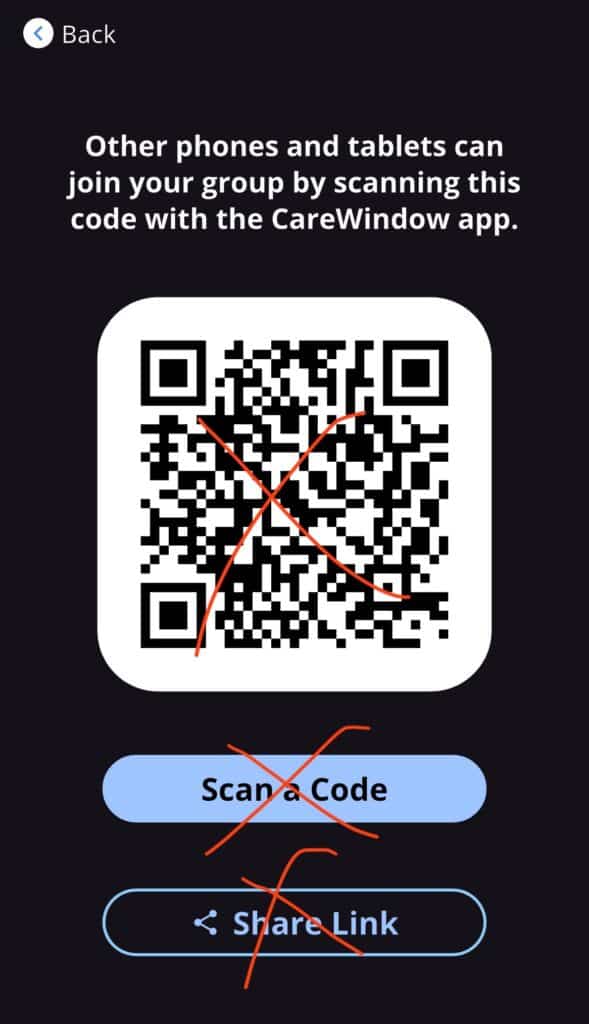
Không thể thêm email khôi phục
Đây là sự cố thường gặp, nghĩa là Email khôi phục của bạn được gán cho tài khoản CareWindow bị lỗi, tài khoản này không kết nối được với Videophone.
Vui lòng làm theo các bước dưới đây:
Nếu bạn có nhiều hơn một tài khoản:
- Trong ứng dụng CareWindow, hãy chạm vào ảnh của bạn ở góc trên bên phải.
- Vào mục “Chuyển đổi tài khoản”, mục này sẽ hiển thị nhiều hơn một tài khoản
- Nếu đúng, hãy chọn tài khoản không hoạt động.
- Nếu bạn không thấy mục “Chuyển đổi tài khoản” hoặc chỉ thấy một tài khoản được liệt kê, hãy chuyển sang phần tiếp theo để biết mục “chỉ thấy một tài khoản”.
- Chạm vào “GHÉP NỐI”, sau đó chạm vào “HỦY GÓP NỐI”.
- Chạm vào ảnh của bạn một lần nữa và chuyển về tài khoản đang hoạt động. Bạn có thể bỏ qua bước này nếu chỉ còn một tài khoản.
- Nhấn vào Khôi phục tài khoản, sau đó thiết lập Email khôi phục của bạn.

Nếu bạn chỉ thấy một tài khoản trong mục “Chuyển đổi tài khoản”:
- Nhấn vào “Thêm tài khoản”.
- Nhấn vào “Khôi phục tài khoản”.
- Sử dụng email của bạn để khôi phục tài khoản bị lỗi.
- Chạm vào “GHÉP NỐI”, sau đó chạm vào “HỦY GÓP NỐI”.
- Nhấn vào ảnh của bạn ở góc trên bên phải và quay lại tài khoản đang hoạt động (nếu cần).
- Nhấn vào “Khôi phục tài khoản” và thiết lập Email khôi phục của bạn.
Email khôi phục có cần thiết không?
Hoàn toàn không. Nếu bạn đổi điện thoại, chúng tôi có thể cung cấp cho bạn một liên kết mới — chỉ mất một hoặc hai phút trong giờ làm việc.
Tuy nhiên, việc thiết lập Email khôi phục có thể hữu ích nếu bạn đang thiết lập điện thoại mới bên ngoài Konnektgiờ hỗ trợ, chẳng hạn như đêm muộn hoặc cuối tuần.
Tôi có thể nhìn thấy danh bạ nhưng không thấy Videophone?
Có thể bạn đã nhận được một liên kết được chia sẻ bởi một Liên hệ Điện thoại Hình ảnh khác (sau khi họ nhấn GHÉP NỐI > CHIA SẺ LIÊN KẾT). Liên kết này sẽ không kết nối bạn với Điện thoại Hình ảnh thực tế. Vui lòng liên hệ Konnekt để yêu cầu liên kết lời mời mới trực tiếp cho bạn.
Tại sao ứng dụng không tự động mở trên iPad của tôi khi tôi nhấp vào liên kết?
Trên iPad, liên kết sẽ mở ra một trang hiển thị mã QR (dùng để quét trên điện thoại). iPad không thể quét màn hình của chính nó và không tự động mở App Store.
Giải pháp: Chạm vào "Tải xuống tại App Store" trên trang mã QR để truy cập App Store và cài đặt ứng dụng. Sau khi cài đặt, hãy quay lại liên kết và chạm vào liên kết đó một lần nữa — ứng dụng sẽ được mở trực tiếp.

Khi tôi gọi, điện thoại của tôi không đổ chuông?
Bạn có thể có:
- Đã sử dụng liên kết lời mời của bạn trên nhiều thiết bị hoặc
- Chia sẻ liên kết của bạn với người khác đã cài đặt ứng dụng.
Mỗi thiết bị (điện thoại, máy tính bảng, iPad) cần có liên kết mời riêng. Vui lòng liên hệ Konnekt (hoặc yêu cầu chủ tài khoản) cung cấp liên kết mới dành riêng cho thiết bị của bạn.
Ứng dụng hoạt động, nhưng tôi không tìm thấy nút loa ngoài. Làm thế nào để bật chế độ loa ngoài trên iPhone của tôi?
Ứng dụng không có cài đặt thủ công để chuyển đổi giữa loa trong và loa ngoài. Ứng dụng luôn mặc định sử dụng chế độ rảnh tay (loa ngoài). Nếu đang sử dụng loa trong:
- Ngắt kết nối mọi thiết bị Bluetooth (tai nghe, âm thanh ô tô, loa)
- Sau đó đóng hoàn toàn và mở lại ứng dụng
Thao tác này sẽ buộc ứng dụng phải sử dụng loa ngoài của điện thoại thay vì thiết bị âm thanh được kết nối.
